|
Veja como editar os dados de uma atividade ou de uma decisão:
É importante destacar que as informações apresentadas nos dados da atividade através do menu "Cadastro  Atividade/decisão" serão as informações que estarão disponíveis caso a atividade seja reutilizada em algum fluxograma, ou seja, as informações referentes à automação ficam restritas ao fluxograma do processo em que a atividade está associada. Atividade/decisão" serão as informações que estarão disponíveis caso a atividade seja reutilizada em algum fluxograma, ou seja, as informações referentes à automação ficam restritas ao fluxograma do processo em que a atividade está associada.
|
1.
|
 Para editar os dados de uma atividade ou decisão, primeiramente, localize a atividade ou decisão desejada. Em seguida, com a atividade selecionada na tela principal, acione o botão Para editar os dados de uma atividade ou decisão, primeiramente, localize a atividade ou decisão desejada. Em seguida, com a atividade selecionada na tela principal, acione o botão  . Neste momento a tela de dados da atividade será apresentada para edição: . Neste momento a tela de dados da atividade será apresentada para edição:
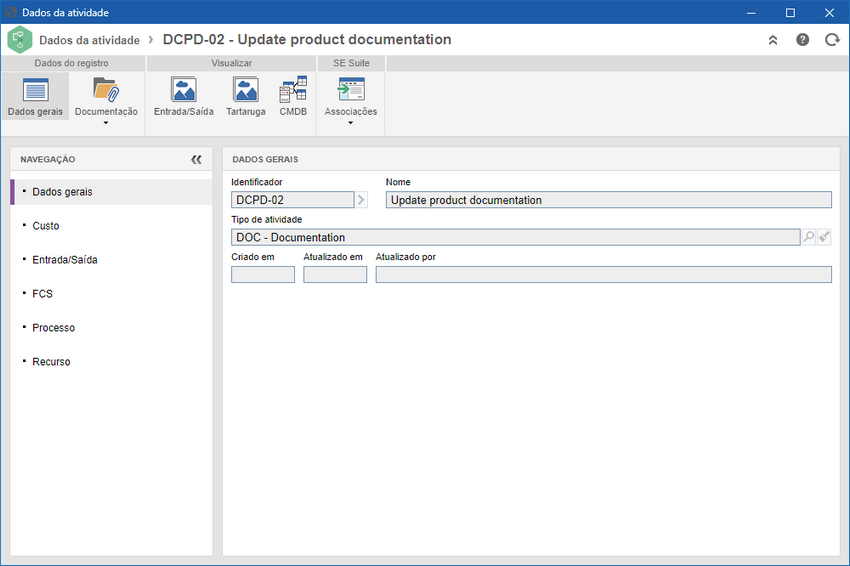
|
2.
|
Na seção Dados gerais são exibidas informações gerais sobre a atividade em questão, tais como Identificador e Nome da atividade/decisão, além do Tipo da atividade ou Tipo da decisão.
|
3.
|
Na seção Dados gerais  Custo devem ser associados os custos para executar a atividade em questão. Veja os detalhes nas seguintes opções: Custo devem ser associados os custos para executar a atividade em questão. Veja os detalhes nas seguintes opções:

|
Acione este botão para incluir um custo para a atividade em questão. Na tela que se abrir, selecione o custo, a quantidade e o valor unitário do custo que está sendo incluído.
|

|
Acione este botão para editar as informações sobre o custo da atividade em questão. Selecione o custo desejado antes de acionar o botão.
|

|
Acione este botão para excluir o custo da atividade em questão. Selecione o custo desejado antes de acionar o botão.
|
|
4.
|
Na seção Dados gerais  Entrada/Saída devem ser associadas todas as entradas e saídas da atividade em questão. Esta seção é dividida em outras duas subseções: Entrada e Saída. Veja como incluir materiais ou informações em cada subseção: Entrada/Saída devem ser associadas todas as entradas e saídas da atividade em questão. Esta seção é dividida em outras duas subseções: Entrada e Saída. Veja como incluir materiais ou informações em cada subseção:
As entradas dos processos podem ser materiais, equipamentos e outros bens tangíveis, mas também, podem ser informações e conhecimentos. Para registrar as entradas, então, acione o botão  da respectiva seção, opte por uma das opções (Informação ou Material) e preencha os seguintes campos: da respectiva seção, opte por uma das opções (Informação ou Material) e preencha os seguintes campos:
Informação/Material*: Selecione a informação/material* que entra no processo. Utilize o botão, localizado ao lado deste campo, para incluir novos registros.
Tipo de Fornecedor: Informe se o fornecedor da informação/material é uma área ou uma entidade externa.
Fornecedor: Selecione o nome do fornecedor da informação/material* conforme a escolha feita acima. Caso tenha sido selecionada a opção entidade externa, utilize o botão localizado ao lado deste campo, para incluir novos registros.
Armazém: Selecione o armazém onde a informação/material* será armazenada. Utilize o botão, localizado ao lado deste campo, para incluir novos registros.
Os campos indicados com o asterisco (*) variam conforme a opção que está sendo associada (Informação ou Material).
|
|
Da mesma forma que as entradas, as saídas dos processos podem ser materiais ou informações. Para registrar as saídas, acione o botão  da respectiva seção, opte por uma das opções (Informação ou Material) e preencha os seguintes campos: da respectiva seção, opte por uma das opções (Informação ou Material) e preencha os seguintes campos:
Informação/Material*: Selecione a informação/material* que sai do processo. Utilize o botão, localizado ao lado deste campo, para incluir novos registros.
Tipo de cliente: Informe se o tipo de cliente da informação/material* é uma área ou uma entidade externa.
Cliente: Selecione o nome do cliente da informação/material* conforme a escolha feita acima. Caso tenha sido selecionada a opção entidade externa, utilize o botão localizado ao lado deste campo, para incluir novos registros.
Armazém: Selecione o armazém onde a informação/material* está armazenada. Utilize o botão, localizado ao lado deste campo, para incluir novos registros.
Os campos indicados com o asterisco (*) variam conforme a opção que está sendo associada (Informação ou Material).
|
|
|
5.
|
Na seção Dados Gerais  FCS devem ser registrados os Fatores Críticos de Sucesso da atividade em questão. Os fatores críticos de sucesso são registrados por meio do menu "Cadastro FCS devem ser registrados os Fatores Críticos de Sucesso da atividade em questão. Os fatores críticos de sucesso são registrados por meio do menu "Cadastro  Fator crítico de sucesso". Utilize os botões desta seção: Fator crítico de sucesso". Utilize os botões desta seção:

|
Acione este botão para associar um fator crítico de sucesso com o processo em questão. Na tela que será apresentada, ao acionar este botão, localize e selecione os fatores desejados e salve a seleção. Utilize a tecla CTRL ou SHIFT, do teclado, ou o checkbox ao lado de cada registro, para selecionar mais de um registro por vez.
|

|
Acione este botão para remover a associação do fator crítico de sucesso com o processo em questão. Selecione o registro desejado antes de acionar o botão.
|

|
Acione este botão para visualizar os dados do fator crítico de sucesso. Selecione o registro desejado antes de acionar o botão.
|
|
6.
|
 Na seção Dados Gerais Na seção Dados Gerais  Processo são apresentados todos os processos em que a atividade/decisão em questão está sendo utilizada. Processo são apresentados todos os processos em que a atividade/decisão em questão está sendo utilizada.

|
Acione este botão para visualizar os dados do processo selecionado.
|

|
Acione este botão para visualizar o fluxograma do processo selecionado.
|
|
7.
|
Na seção Dados Gerais  Recurso devem ser associados os recursos necessários para a execução da atividade em questão. Recurso devem ser associados os recursos necessários para a execução da atividade em questão.

|
Acione este botão para incluir um recurso para a atividade em questão. Na tela que se abrir, selecione o recurso e a quantidade do recurso que está sendo associado.
|

|
Acione este botão para editar as informações sobre o recurso da atividade em questão. Selecione o recurso desejado antes de acionar o botão.
|

|
Acione este botão para excluir o recurso da atividade em questão. Selecione o recurso desejado antes de acionar o botão.
|
|
8.
|
Na seção Documentação será possível associar anexos e documentos à atividade em questão:
▪Anexo: Associe nesta seção, os anexos relacionados à atividade em questão. Consulte a seção Incluindo anexos para obter mais detalhes sobre como incluir e/ou associar anexos. ▪Documento: Inclua ou associe, através desta seção, os documentos relacionados à atividade em questão. Consulte a seção Incluindo documentos para obter mais detalhes sobre como incluir e/ou associar documentos do SE Documento.
|
9.
|
Através das seções Entrada/Saída, Tartaruga e CMDB será possível visualizar, respectivamente, os diagramas de Entrada e saída, Tartaruga e CMDB da atividade em questão. Acesse as respectivas seções para verificar como cada diagrama é apresentado.
|
10.
|
Na seção Associações estão disponíveis as seguintes opções de associação na atividade/decisão em questão:
▪Controle: serão listados os controles de risco associados na atividade/decisão em questão. ▪Indicador: poderão ser associados indicadores na atividade/decisão em questão. ▪Requisito: serão listados os requisitos mapeados na atividade em questão. ▪Risco: serão listados os riscos associados na atividade/decisão em questão.
Veja mais detalhes sobre as associações da atividade na seção Associações.
|
|
11.
|
Após efetuar todas as alterações necessárias para a atividade, salve o registro.
|
|







